ตรวจสอบ 10 ดีที่สุด Windows 10 Dark ธีม ใน 2022
เผยแพร่แล้ว: 2021-01-17เราทุกคนตัดสินใจโดยอิงตามแนวโน้มปัจจุบันที่ทุกคนทั่วโลกติดตาม และต้องขอบคุณเทคโนโลยีที่เป็นความต้องการสูงสุดในทุกวันนี้ ทุกเทรนด์จึงสามารถพูดคุยกับเมืองได้อย่างง่ายดาย หนึ่งในแนวโน้มเหล่านั้นคือ Windows 10 Dark Themes ที่ดึงดูดความสนใจของผู้ใช้หลายล้านคนจากทั่วทุกมุมโลก ใช่!! ระบบปฏิบัติการที่ใช้มากที่สุดในโลก (Windows 10) กลับมาได้รับความนิยมอีกครั้ง และครั้งนี้สำหรับ Windows 10 Dark Themes นอกจากนี้ ผู้ให้บริการหลายรายต่างพยายามอย่างเต็มที่เพื่อให้ผู้ใช้ได้รับสิ่งที่ดีที่สุดจากจุดสิ้นสุด (แน่นอนว่ามีการอัพเดทและปรับแต่งอย่างต่อเนื่อง) อย่างไรก็ตาม คำถามสำคัญ จำเป็นต้องมีธีมสีเข้มหรือไม่? ผู้ใช้จะได้รับประโยชน์อะไรจากฟีเจอร์ Windows 10 Dark Themes นี้
เราต้องการ Windows 10 Dark Themes จริงหรือ? ทุกครั้งที่ฉันได้ยินเกี่ยวกับ Dark Themes สิ่งเดียวที่ฉันคิดได้ก็คือการบรรเทาสายตาของฉัน ตัวอย่างเช่น ผู้คนจำนวนมากจากทั่วทุกมุมโลกทำงานบนพีซีหรือแล็ปท็อปเป็นเวลาเกือบทั้งวัน ส่งผลให้ต้องใช้เวลาหลายชั่วโมงและหลายชั่วโมงในการดูหน้าจอ ในกรณีเหล่านี้ ธีมสีเข้มใน Windows 10 จะมีประโยชน์อย่างยิ่งเมื่อปัจจัยภายนอกไม่เป็นผลดีต่อคุณ เช่นถ้าไม่มีแสงที่เหมาะสมหรือคุณนั่งอยู่หน้าจอระบบเป็นเวลานาน Windows 10 Dark Themes จะช่วยให้คุณผ่อนคลายดวงตาซึ่งเป็นสิ่งจำเป็นมาก |
อ่านเพิ่มเติม: ธีม Windows 10 ที่ดีที่สุด (ฟรีและจ่ายเงิน)
นี่คือธีม Windows 10 Dark ที่ดีที่สุดในปี 2022
ระบบปฏิบัติการ Windows เป็นระบบปฏิบัติการที่ได้รับความนิยมและเข้าถึงได้มากที่สุดในโลก & ผู้ใช้หลายพันล้านคนใช้งานทุกวัน ตั้งแต่บุคคลไปจนถึงภาคส่วนองค์กร เราทุกคนใช้เวลาส่วนใหญ่กับพีซี และฉันเชื่อว่าเมื่อต้องคำนึงถึงสิ่งนี้ ผู้ให้บริการจึงสร้างธีมสีเข้มอย่างเป็นทางการบนพีซีที่ใช้ Windows 10 อย่างไรก็ตาม ผู้ใช้ทุกคนจะมีความคาดหวังที่แตกต่างกัน และจะเริ่มมองหาธีมสีเข้มอื่นๆ ด้วยเช่นกัน มันง่ายพอๆ กับการเปลี่ยนธีมของโทรศัพท์มือถือของคุณ ซึ่งไม่ใช่ว่าผู้ใช้ทุกคนจะยอมรับได้ ผู้ใช้แต่ละคนจะมองหาส่วนต่างๆ ของธีมโดยรวมและจะลองใช้ธีมอื่นด้วย นี่คือเหตุผลที่เรากำลังอธิบายไว้ที่นี่ว่า Windows 10 Dark Themes ที่ดีที่สุดที่สามารถให้ผู้ใช้มีตัวเลือกเพียงพอให้เลือก:
1. Windows 10 Dark Themes (เป็นทางการ)
เนื่องจากเรากำลังพูดถึง Windows 10 Dark Themes ฉันเชื่อว่าสิ่งแรกสุดต้องเป็นแบบในตัวที่พัฒนาโดย Microsoft เท่านั้น นอกจากนี้ยังมีพวกเราหลายคนที่เริ่มมองหาธีมสีเข้มสำหรับ Windows 10 บนอินเทอร์เน็ตโดยตรง เรารู้เพียงเล็กน้อยว่าผู้ให้บริการให้ตัวเลือกแก่เราในการใช้ Windows 10 Dark Theme อย่างเป็นทางการบนระบบเอง?
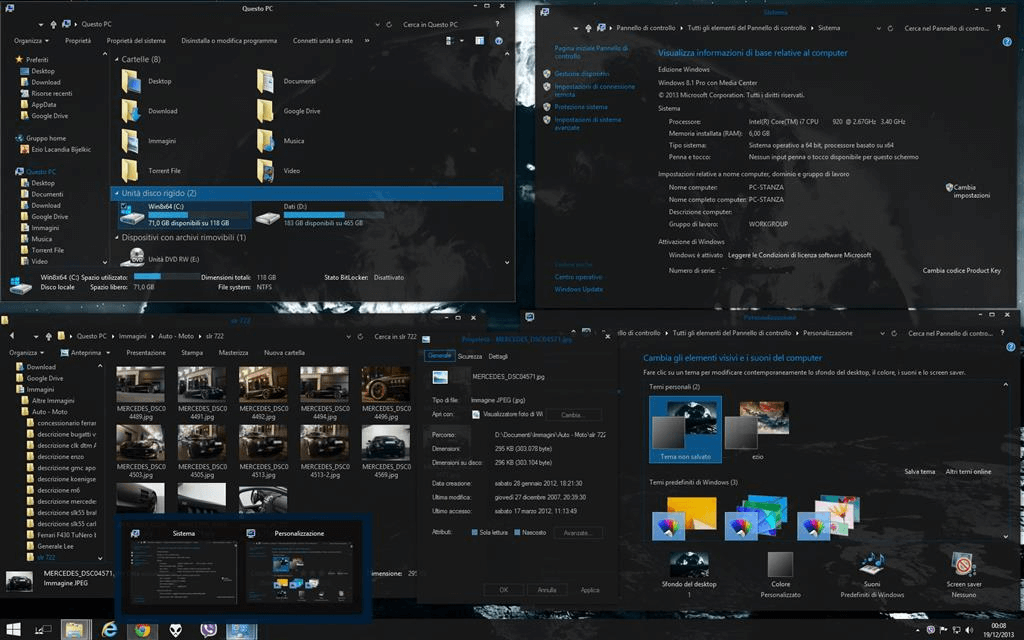
สิ่งที่คุณต้องทำคือเพียงไปที่ส่วน & เปิดใช้งาน Windows 10 Dark Theme ง่ายนิดเดียว!! เส้นทางในการเข้าถึงธีมสีเข้มอย่างเป็นทางการของ Windows 10 คือ Settings > Personalization > Colors ที่นี่ ภายใต้ สี คุณต้องมองหา “ เลือกโหมดแอปเริ่มต้นของคุณ ” และเปลี่ยนตัวเลือกปัจจุบันเป็น มืด
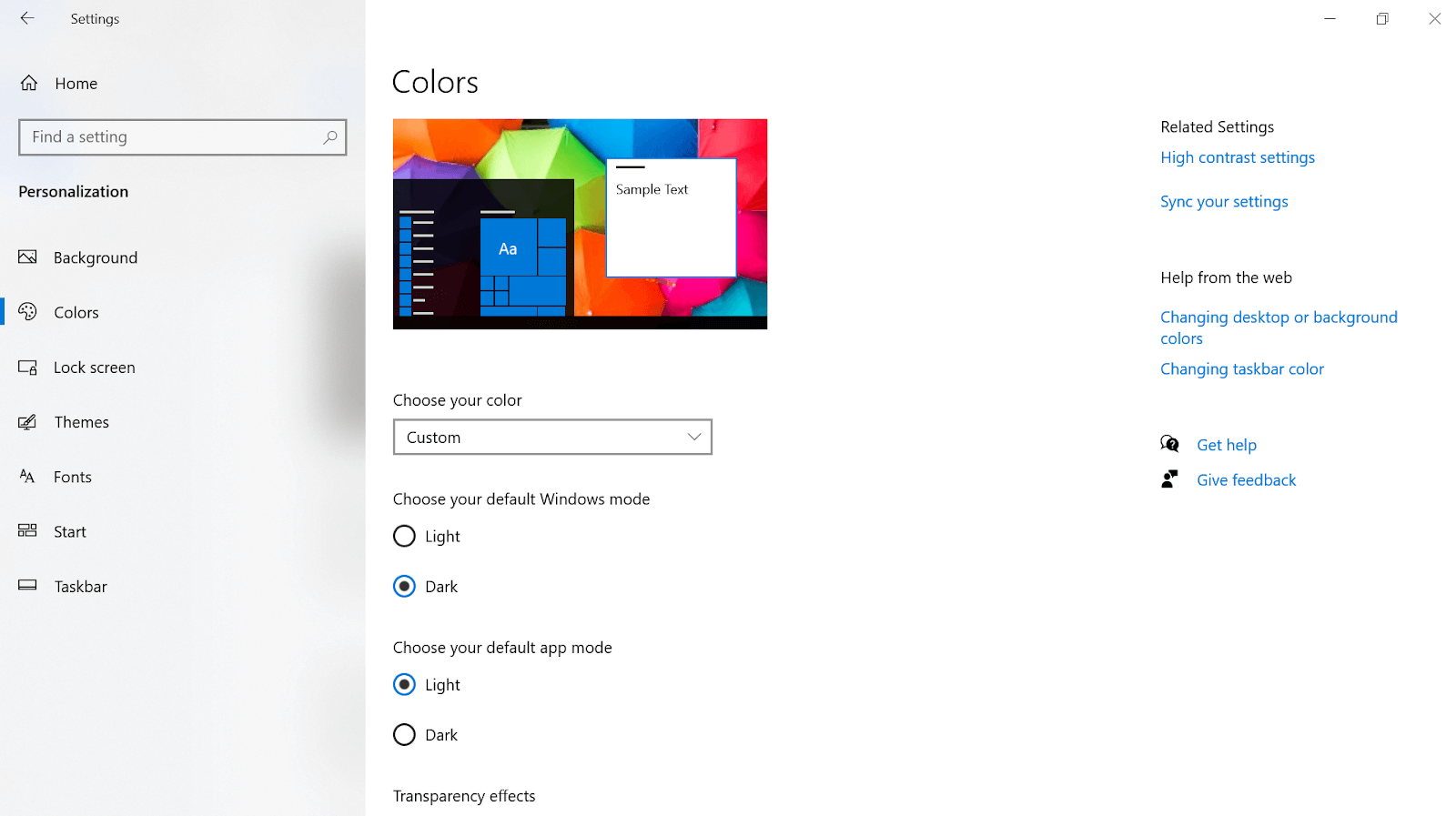
การทำเช่นนั้นจะนำโหมดมืดมาสู่ทุกแอปที่ทำงานอยู่บนพีซี Windows 10 ของคุณ แน่นอนว่าหลังจากใช้โหมดนี้ไปสักระยะหนึ่ง คุณจะรู้ถึงความแตกต่างระหว่างโหมดแอปทั้งโหมดสว่างและโหมดมืด
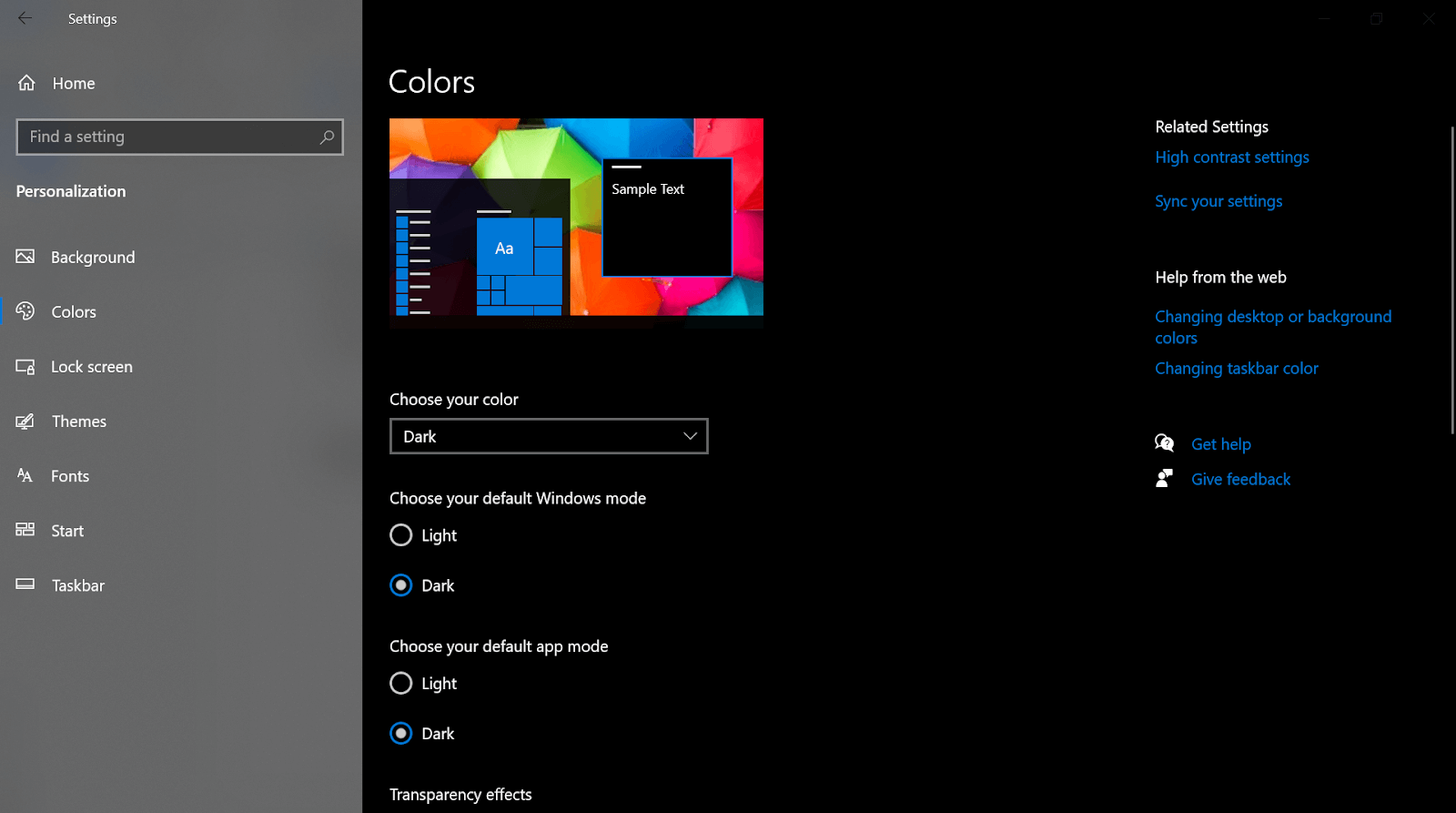
มีโอกาสที่หลังจากทำตามวิธีการข้างต้น ธีมสีเข้มจะไม่ทำงานในแอปของคุณ ไม่ต้องกังวล & ทำตามขั้นตอนด้านล่างเพื่อใช้ Windows dark theme บนพีซีของคุณอย่างง่ายดาย:
1. ให้คำสั่งระบบของคุณ (ปุ่ม Windows + R) และพิมพ์ RegEdit
2. เรียกใช้คำสั่งและทำตามขั้นตอนโดยไปที่เส้นทางด้านล่าง (ในหน้าต่างที่เพิ่งเปิดขึ้น)
HKEY_LOCAL_MACHINE > SOFTWARE > Microsoft > Windows > CurrentVersion > Themes > Personalize
3. ที่นี่คุณต้องสร้าง DWORD ใหม่และเปลี่ยนชื่อคีย์นี้เป็น AppsUseLightTheme โดยคง ค่า 0
4. รีบูทพีซีหลังจากบันทึกการเปลี่ยนแปลงเหล่านี้ & เมื่อระบบของคุณเริ่มทำงาน คุณจะมีธีมมืดของ Windows 10 ใหม่ (เป็นทางการ) ในเวลาไม่นาน
อย่างไรก็ตาม มีบางกรณีที่ผู้ใช้หลายคนไม่พอใจกับ Windows 10 Dark Themes ที่สร้างขึ้นมา พวกเขามองหามากขึ้นและสำหรับผู้ใช้เหล่านั้น ด้านล่างนี้คือ Windows Dark Themes อื่นๆ ที่พวกเขาสามารถสำรวจได้อย่างง่ายดาย
2. Ades Dark Theme สำหรับ Windows 10
ตอนนี้เราออกจาก Comfort Zone ของ Windows Dark Themes ในตัวแล้ว ถึงเวลาลองดู Dark Themes ที่น่าสนใจและยอดเยี่ยมอื่นๆ เช่น ธีม Ades Dark สำหรับ Windows 10 PC ใช่!! ด้วยคุณสมบัติที่ง่ายต่อการติดตั้ง Ades จะไม่ทำให้คุณปวดตา Ades เป็นส่วนผสมที่ลงตัวของสีเทาและสีอื่นๆ ที่นุ่มนวล ทำให้ Ades นำการผสมสีที่นุ่มนวลไปยังส่วนต่างๆ บนหน้าจอพีซี Windows 10 ของคุณ นอกจากนี้ คุณจะไม่รู้สึกว่าการทำงานอย่างต่อเนื่องในระบบกำลังทำร้ายดวงตาของคุณ เนื่องจากประสบการณ์โดยรวมที่คุณจะได้รับจาก Ades Dark Theme บน Windows PC
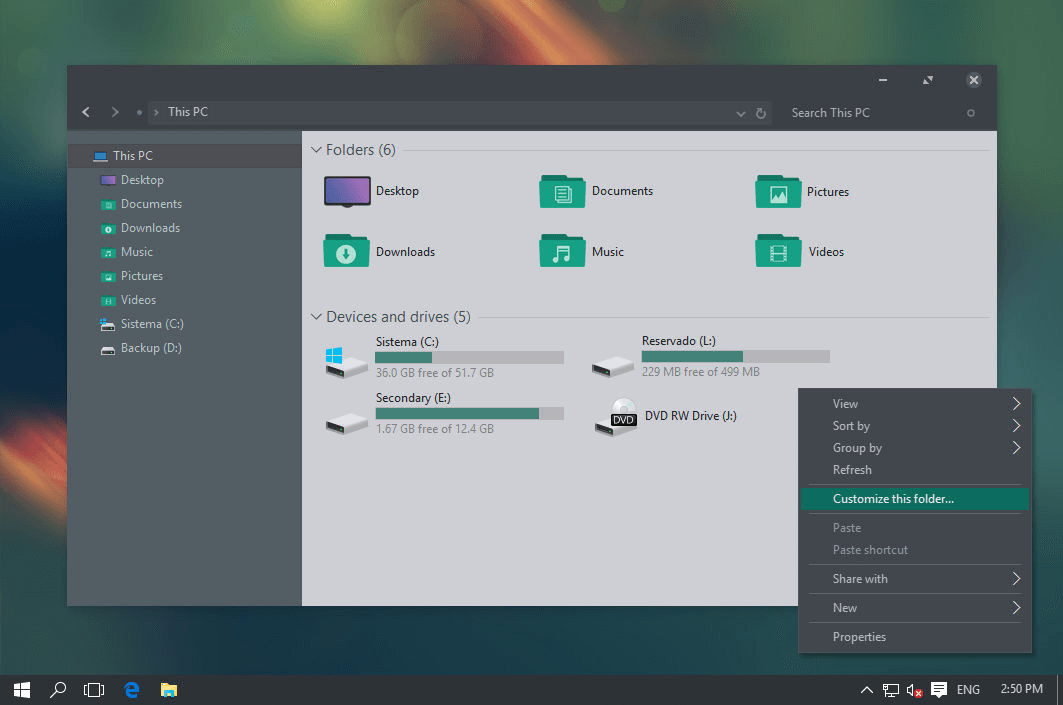
รับที่นี่
เนื่องจากระบบปฏิบัติการ Windows มีหลายรุ่นที่กำลังทำงานสำเร็จอยู่ จึงมีคุณสมบัติบางอย่างจาก Ades ที่ไม่สามารถใช้ได้กับ Windows รุ่นเก่ากว่า อย่างไรก็ตาม ในเวอร์ชัน Windows ที่อัปเดต ทุกอย่างจะราบรื่นและไร้ที่ติด้วยธีม Ades Windows Dark นอกจากนี้ โปรดทราบว่าการได้รับธีมนี้จะไม่ใช้เวลามาก เพราะสิ่งที่คุณต้องทำคือ เข้าไปที่เว็บไซต์อย่างเป็นทางการของ Ades Dark Theme และดาวน์โหลดแบบเดียวกัน
3. โฮเวอร์ Dark Aero
เช่นเดียวกับธีมสีเข้มอื่น ๆ ของ Windows 10 Hover Dark Aero เป็นหนึ่งในธีมมืดของ Windows 10 ที่ต้องมีข้อกำหนดเบื้องต้นอื่น ๆ เพื่อดาวน์โหลดแล้วเริ่มใช้ชุดรูปแบบนี้ Hover Dark Aero ได้รับการออกแบบโดยมีวัตถุประสงค์สูงสุดเพื่อให้ผู้ใช้ได้รับสิ่งที่แปลกใหม่และน่าตื่นเต้นในเวลาเดียวกัน เห็นได้ชัดว่าส่วนต่อประสานผู้ใช้ของธีมนั้นง่ายต่อการนำทางและทันสมัยเพื่อให้ผู้ใช้สามารถสัมพันธ์กับสิ่งเดียวกันได้อย่างง่ายดาย
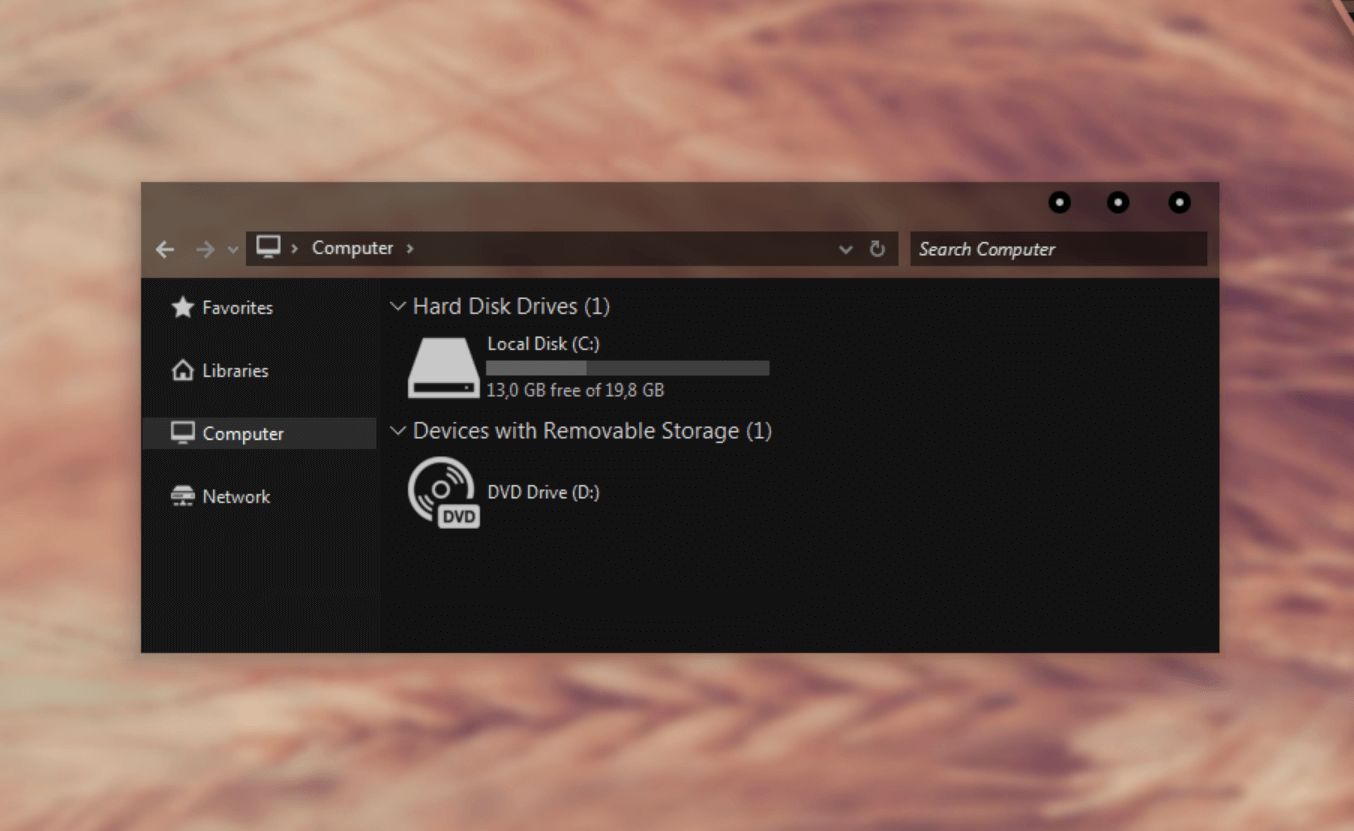
รับที่นี่
การใช้ Windows 10 Dark Theme บนพีซีของคุณค่อนข้างซับซ้อน ดังนั้นคุณต้องให้เวลาเล็กน้อยเพื่อให้ได้ธีมสีเข้มที่ทันสมัย คุณต้องเริ่มเข้าถึง PatchUxtheme แล้วดาวน์โหลดธีมสีเข้มบนพีซีของคุณ เมื่อดาวน์โหลดไฟล์ธีมสำเร็จแล้ว ให้เปลี่ยนไฟล์ทั้งหมดไปที่ Drive C > Windows > Resources > Themes
หลังจากวางไฟล์ทั้งหมดไว้ในพาธด้านบนแล้ว ให้ไปที่ส่วน Themes ของระบบ แล้วคุณจะพบธีมมืดของ Hover Dark Aero ในรายการ ไปข้างหน้าด้วยการใช้สิ่งเดียวกันบนพีซี Windows 10 ของคุณ
4. Hastpy
ธีม Windows 10 Dark ที่ทรงพลัง เรียบง่าย และมีประสิทธิภาพอีกอย่างหนึ่งคือ Hastpy ที่ฆ่ามันตั้งแต่เริ่มก่อตั้ง มีหลายสิ่งหลายอย่างที่คุณอยากสำรวจจากธีมสีเข้มที่สวยงามน่าอัศจรรย์นี้บนพีซี Windows 10 อินเทอร์เฟซผู้ใช้ เอกลักษณ์ และการปรับแต่งต่างๆ ที่คุณสร้างได้นั้นคุ้มค่ากับเวลาของคุณ ในทุกขั้นตอนหรือคลิกเข้าสู่หน้าจอพีซีที่ใช้ Windows 10 ประสบการณ์ของผู้ใช้จะแตกต่างออกไปและน่าค้นหาเป็นอย่างยิ่ง

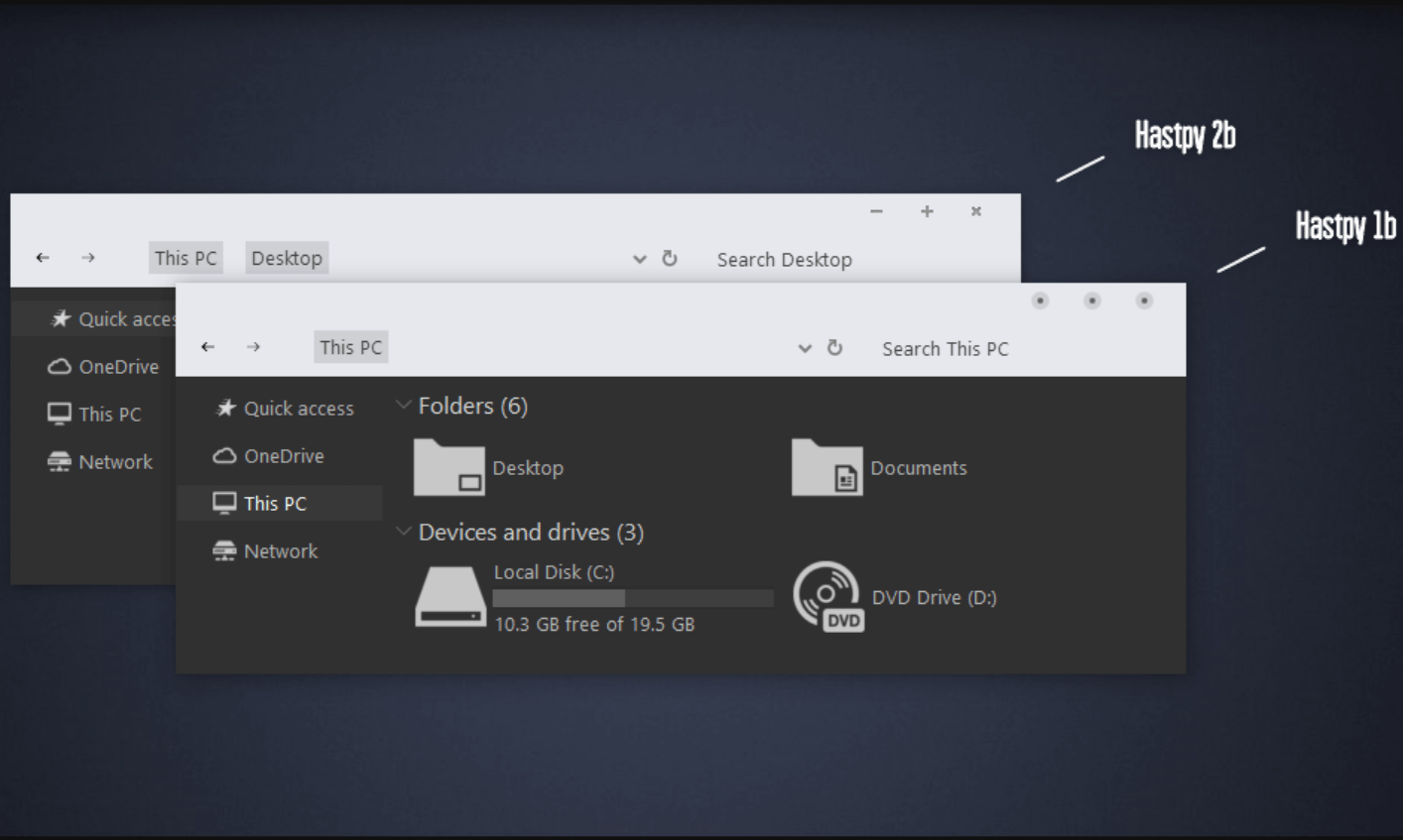
รับที่นี่
เมื่อใดก็ตามที่มีตัวเลือกมากมายให้เลือก เราจะสับสนเล็กน้อย & มันรบกวนจิตใจเรา อย่างไรก็ตาม ด้วย Hastpy ประสบการณ์จะแตกต่างออกไป เพราะมันเข้ากันได้อย่างสมบูรณ์และปรับแต่งได้ตามความต้องการของผู้ใช้ ธีมสีเข้มบนอุปกรณ์ของคุณเป็นธีมที่ช่วยให้คุณไม่ต้องปวดตา ดังนั้นธีมนี้จึงเป็นหนึ่งในธีมที่ดีที่สุดที่คุณกำลังมองหาอยู่
5. นอส เมโทร
ธีม Windows PC ที่สะดุดตาและน่าสนใจอีกอย่างหนึ่งคือ Nost Metro ที่ได้รับความนิยมเนื่องจากมีเอกลักษณ์เฉพาะตัว ออกแบบมาโดยเฉพาะสำหรับการอัปเดต Windows 10 (อัปเดตครบรอบ 1607, อัปเดตผู้สร้าง 1703, อัปเดตผู้สร้างฤดูใบไม้ร่วง 170) Nost Metro ทำให้อุปกรณ์ของคุณมีรูปลักษณ์ใหม่ทั้งหมด Nost Metro ทำงานในลักษณะที่คุณสามารถเลือกระหว่างพื้นหลังสีขาวทั้งหมดหรือพื้นหลังสีดำ
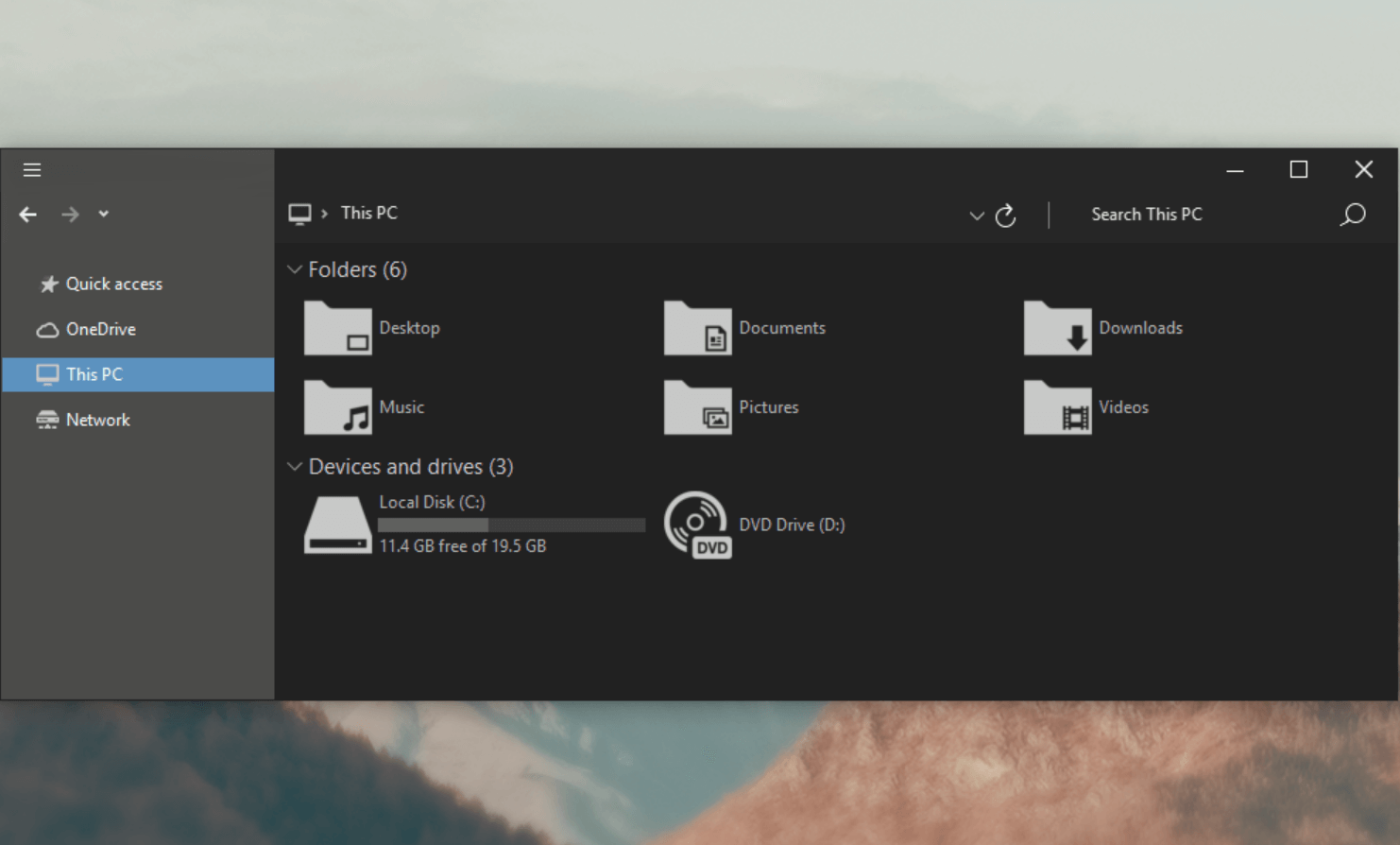
รับที่นี่
การใช้ธีมสีเข้มของ Nost Metro บนพีซีที่ใช้ Windows 10 จะไม่ทำให้คุณปวดตา ต้องขอบคุณการผสมสีที่อันตรายถึงตาย ในแผงการปรับแต่ง คุณสามารถเลือกระหว่างธีมสีขาวและสีดำจากธีมสีเข้ม Nost Metro เป็นหนึ่งในธีมสีเข้มที่กลายเป็นส่วนผสมที่ลงตัวของสี ความเรียบง่าย และประสิทธิภาพ
6. After Dark Cyan
After Dark Cyan เป็นหนึ่งในธีมมืดที่จะดึงดูดความสนใจของคุณในครั้งแรกที่คุณเห็น การเลือกธีมสีเข้มที่สมบูรณ์ซึ่งให้ผู้ใช้ปรับแต่งเกือบทุกอย่างบนอินเทอร์เฟซผู้ใช้ของธีม ธีมมืด After Dark Cyan ได้รับการพัฒนาโดยนักพัฒนาคนเดียวกับที่ทำงานบน Nost Metro เพื่อให้ผู้ใช้สามารถคาดหวังประสิทธิภาพและการผสมสีแบบเดียวกันได้
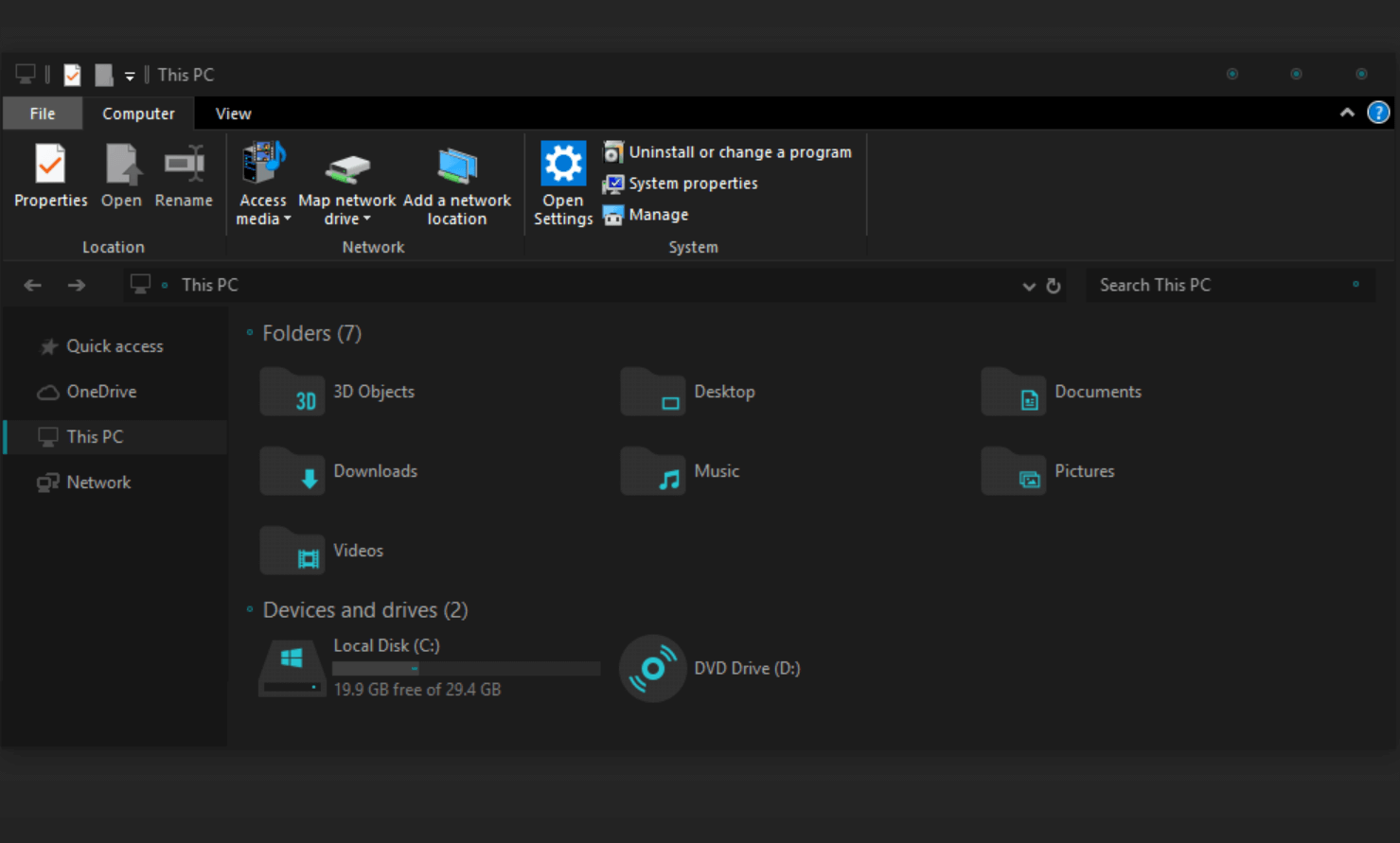
รับที่นี่
สำหรับการเปิดเผยที่น่าตกใจ ธีมมืด After Dark Cyan เป็นเครื่องมือฟรีที่ไม่มีโฆษณา ธีมสีเข้มเข้ากันได้อย่างสมบูรณ์กับพีซี Windows 10 ของคุณและจะให้คุณสำรวจคุณสมบัติทั้งหมดโดยไม่ต้องยุ่งยาก
7. เกรย์อีฟ
ในกรณีที่คุณกำลังมองหาอินเทอร์เฟซที่เรียบง่ายแต่มีประสิทธิภาพบนพีซี Windows 10 ของคุณ ให้เริ่มสำรวจธีมสีเข้มของ GreyEve ด้วยธีมมืดของ Windows 10 นี้ ผู้ใช้จะไม่ต้องใช้ซอฟต์แวร์ของบริษัทอื่นหรือข้อกำหนดเบื้องต้นใดๆ เพื่อติดตั้งบนพีซี สิ่งที่คุณต้องทำคือเพียงดาวน์โหลดธีมสีเข้มอันงดงามบน Windows PC และปรับใช้แบบเดียวกันโดยเร็วที่สุด
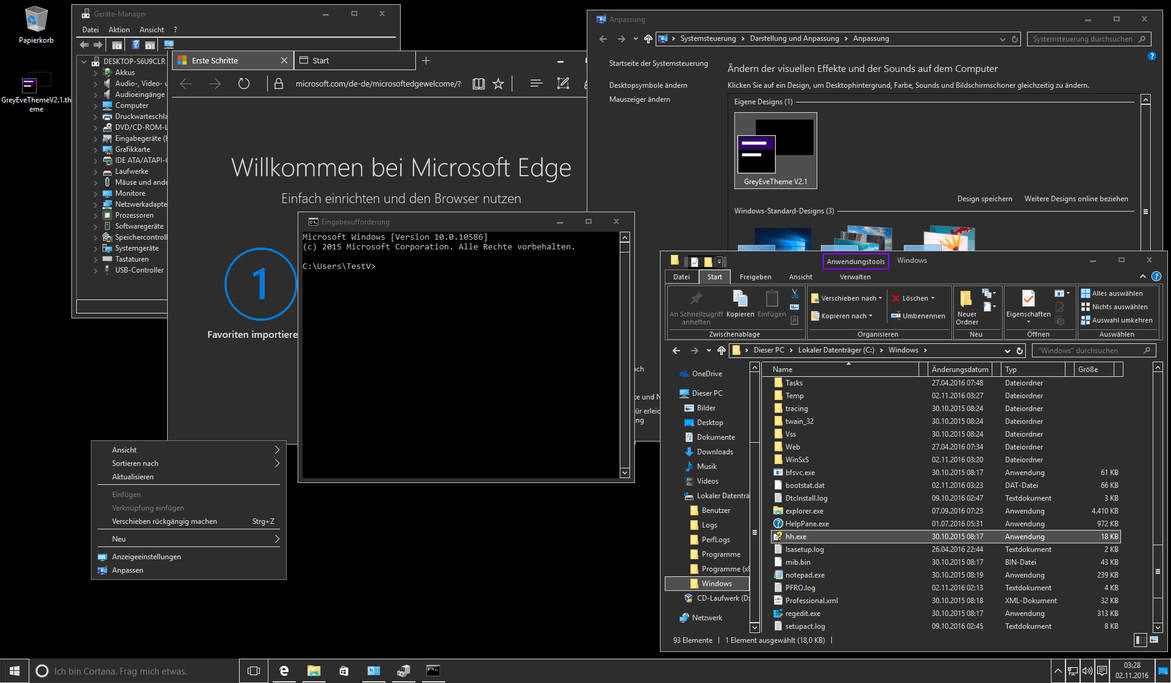
รับที่นี่
หลังจากดาวน์โหลดธีมสีเข้ม GreyEve สำเร็จแล้ว ให้ดำเนินการและวางไฟล์ที่ดาวน์โหลดไปยังเส้นทางด้านล่าง:
Username > AppData > Local > Microsoft > Windows > Themes
เมื่อพบในรายการแล้ว ให้แตะที่ธีมสีเข้มของ GreyEve และเริ่มสัมผัสประสบการณ์กับฟีเจอร์อันน่าทึ่ง ขอบคุณนักพัฒนา สิ่งหนึ่งที่แน่นอนคือคุณจะไม่รู้สึกไม่พอใจเลย & เวลาทั้งหมดของคุณจะคุ้มค่าทุกนาที
8. ธีมมืดของอูบุนตู
Ubuntu Dark Theme เป็นชื่อที่รู้จักกันดีในการสำรวจธีมมืดของ Windows 10 ที่ดีที่สุด การเลือกธีมสีเข้มที่ไม่เหมือนใคร Ubuntu Dark Theme มาพร้อมกับระบบปฏิบัติการ Ubuntu ทั้งหมด ดังนั้น หากคุณคุ้นเคยหรือต้องการสำรวจ Ubuntu OS ให้เลือก Ubuntu Dark Theme โดยไม่ต้องคิดซ้ำ ด้วยพื้นที่ที่เพียงพอสำหรับการปรับแต่ง ธีม Ubuntu Dark ไม่ได้มาพร้อมกับโฆษณาที่น่ารำคาญซึ่งเจ๋ง
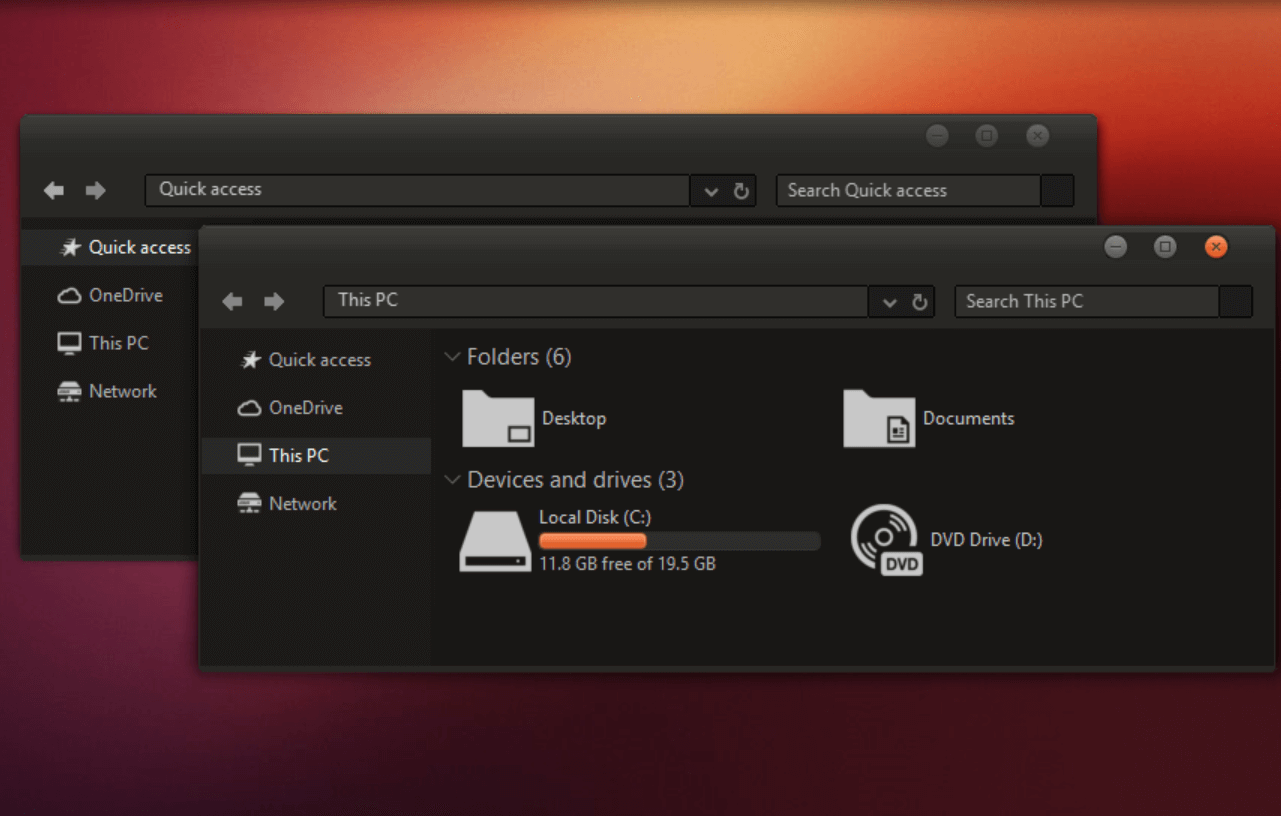
รับที่นี่
ข้อจำกัดอย่างหนึ่งที่คุณอาจพบขณะสำรวจ Ubuntu Dark Theme คือไม่ใช่ธีมสีเข้มทั้งหมด อย่างไรก็ตาม ความอยากรู้ในการค้นหาและรู้ว่าเครื่องมืออันทรงพลังนี้เกี่ยวกับอะไร เป็นการดีที่คุณเยี่ยมชมเว็บไซต์ธีมมืดและใช้ประโยชน์สูงสุดจากมัน
9. เงามัว 10 ธีมมืด
สิ่งที่ทรงพลังพอที่จะทำให้ระบบ Windows ทั้งหมดของคุณมีการปรับปรุงใหม่ทั้งหมด Penumbra 10 เป็นหนึ่งในทางเลือกที่ดีที่สุดที่คุณสามารถรับมือได้ ธีมสีดำสนิทที่สมบูรณ์แบบที่จะทำให้คุณรู้สึกเหมือนกับว่าโลกภายนอกใช้เฉพาะสีเข้มที่เป็นกลางเท่านั้น (ไม่มีการผสมสี) แม้ว่าจะนำเสนอประสบการณ์แปลกใหม่สำหรับผู้ใช้ แต่การติดตั้งแบบเดียวกันนี้อาจซับซ้อนเล็กน้อย
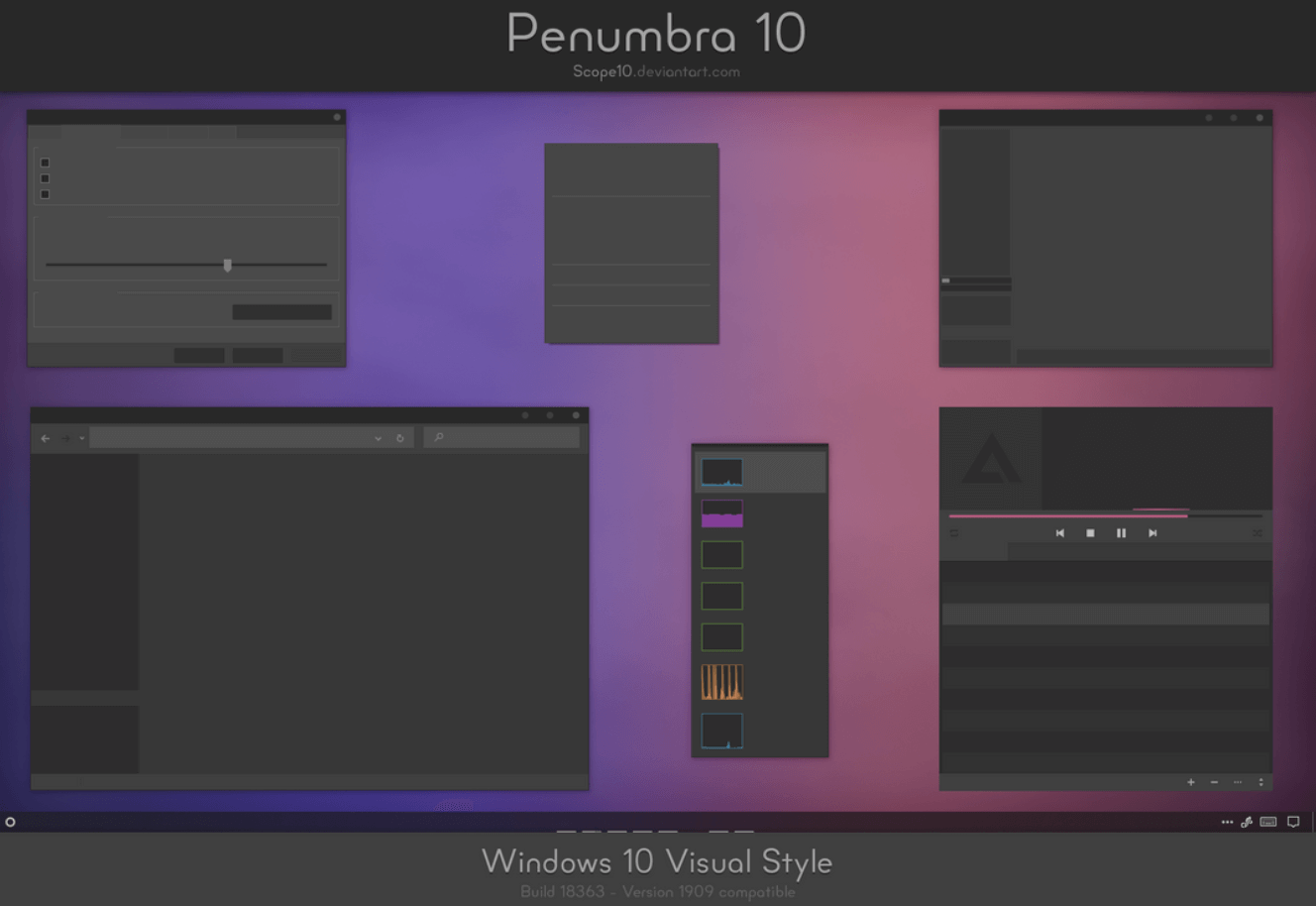
รับที่นี่
ก่อนติดตั้งชุดรูปแบบสีเข้มของ Penumbra 10 Windows 10 คุณต้องเริ่มต้นด้วยการติดตั้งแบบอักษร Open Sans บนพีซี หลังจากทำเช่นนั้น คุณต้องดาวน์โหลดซอฟต์แวร์บุคคลที่สาม (UXStyle Patch) และติดตั้งบนพีซี Windows ของคุณ คุณต้องทำการปรับแต่งเล็กน้อยที่นี่โดยคัดลอกโฟลเดอร์ Visual Style จากตำแหน่งที่ดาวน์โหลดไปยังเส้นทางที่กล่าวถึงเพิ่มเติม (ไดรฟ์ C > Windows > ทรัพยากร > ธีม)
ตอนนี้คุณต้องไปที่ส่วน Theme ผ่าน Personalization และเลือก Penumbra 10 เพื่อเริ่มสำรวจหนึ่งใน Windows 10 Dark Themes ที่ดีที่สุด
10. ธีมสีเทาเข้ม
หนึ่งในธีมมืดบนพีซี Windows 10 ที่ได้รับความนิยมเนื่องจากมีแนวคิดที่ไม่ต้องมีข้อกำหนดเบื้องต้น ใช่!! ธีมสีเข้มอย่าง Dark Grey เป็นธีมสีเข้มฟรีที่คุณต้องสำรวจ ลองนึกภาพว่าคุณกำลังทำงานกับหน้าต่างที่ทุกอย่างอยู่ในชุดสีมืดและสีเทา อย่างแน่นอน. ทุกคนจะตกหลุมรักมันโดยไม่มีความคิดที่สอง
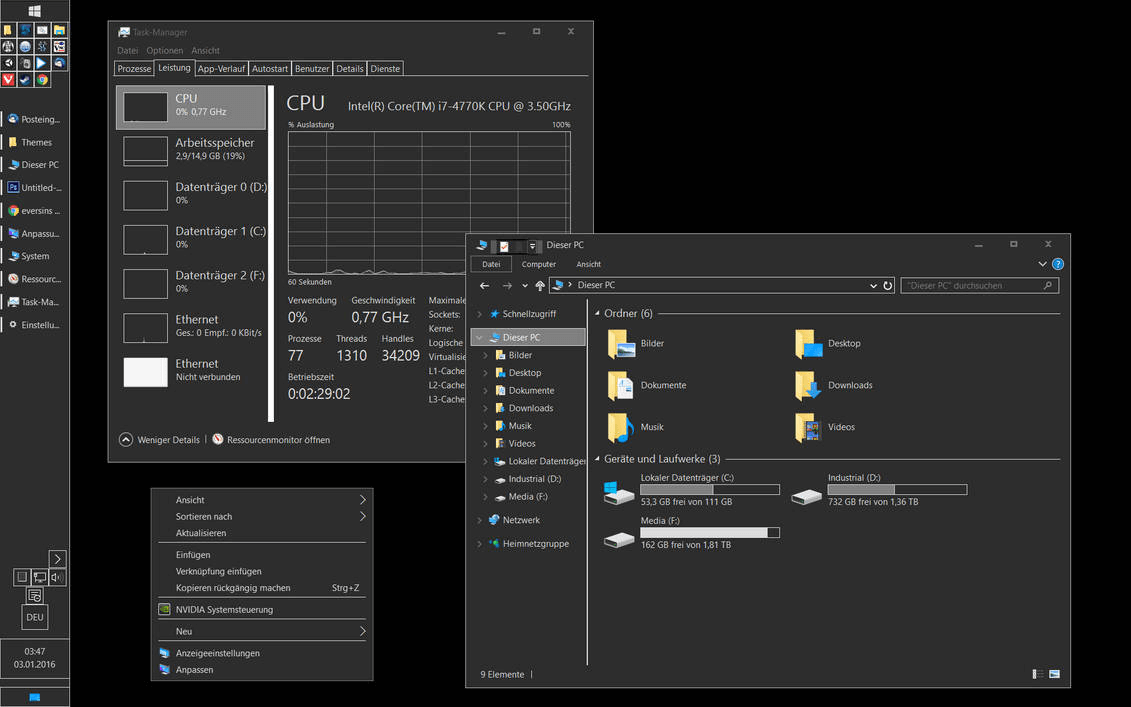
รับที่นี่
ทุกอย่างตั้งแต่เมนูไปจนถึงหน้าต่างย่อยต่างๆ จะกลายเป็นที่สะดุดตาสำหรับมุมมองของคุณ และประสบการณ์ทั้งหมดไม่สามารถอธิบายเป็นคำพูดได้ ยิ่งไปกว่านั้น สิ่งที่ต้องใช้เค้กคือกระบวนการติดตั้งซึ่งค่อนข้างง่ายในการปฏิบัติตาม สิ่งที่คุณต้องทำคือดาวน์โหลดไฟล์ธีมและวางไว้ในตำแหน่งที่ระบุไว้ด้านล่าง:
User Profile > AppData > Local > Microsoft > Windows > Themes
และหลังจากวางไฟล์ในตำแหน่งด้านบนแล้ว คุณต้องไปที่ส่วนธีม (บนพีซีที่ใช้ Windows 10) ที่นี่คุณจะพบกับธีมสีเข้มของคุณในรายการ ดังนั้นให้ลองใช้ธีมเดิมและเริ่มสัมผัสประสบการณ์ความมืดที่น่าทึ่ง
ห่อ
ธีมเป็นหนึ่งในส่วนที่สามารถแปลงโฉมอุปกรณ์ของคุณได้ทั้งหมด & โดยไม่ต้องเสียเงินแม้แต่บาทเดียว ตั้งแต่อุปกรณ์โทรศัพท์เคลื่อนที่ไปจนถึงคอมพิวเตอร์ส่วนบุคคล อุปกรณ์เหล่านั้นทุกเครื่องสามารถมีรูปลักษณ์ใหม่ได้ ด้วยธีมนับร้อยเหล่านั้น นั่นคือเหตุผลที่เรากำลังพูดถึงธีมมืดของ Windows 10 ที่ดีที่สุดในปี 2022 ที่จะเป็นมิตรกับสายตาและรูปลักษณ์ใหม่ของอินเทอร์เฟซระบบของคุณ ดังนั้นให้เริ่มสำรวจธีมสีเข้มที่ทรงพลัง มีประสิทธิภาพ มีสีสัน และมีฟีเจอร์มากมายบนพีซีของคุณและใช้ประโยชน์สูงสุดจากธีมเหล่านั้น
การอ่านที่แนะนำ:
วิธีค้นหาและติดตั้งธีมโทรเลขบนแอพและเดสก์ท็อป
รับธีม Google Chrome Dark Mode บนพีซีและ Android
